发布时间:2016-08-04 17: 02: 46
用MathType编辑公式,所涉及到符号与字母一般都是英文字母与数字,或者使用希腊字母,当然还有很多使用中文的情况。但是不仅如此,我们在使用MathType时,除了这些字符之外,还可以输入韩文或者日文字符,此时不需要你切换电脑系统的输入法,就能直接编辑出来,这些字符在某些时候也是需要的。这样使用就非常方便。下面就来介绍MathType韩文字符的编辑方法。
具体操作步骤如下:
1.按照自己的使用习惯打开MathType公式编辑器,进入到公式编辑界面,至于是从Word中打开还是从桌面上打开都没有关系。

2.在公式编辑界面中,用鼠标点击MathType菜单中的“编辑”——“插入符号”命令。

3.在随后弹出的“插入符号”对话框中,将“查看”的方式选择为“字体”——“宋体”,这个直接在查看的输入框的尾部就可以选择了,当选择为字体后,后面一个输入框会自动出现字体的二级菜单,点击输入框尾部的三角形就可以进行字体的选择了。然后在下面的符号面板中拉动滚动条,直到出现韩文符号,然后再选择自己的想要的符号,点击“插入”就可以了。
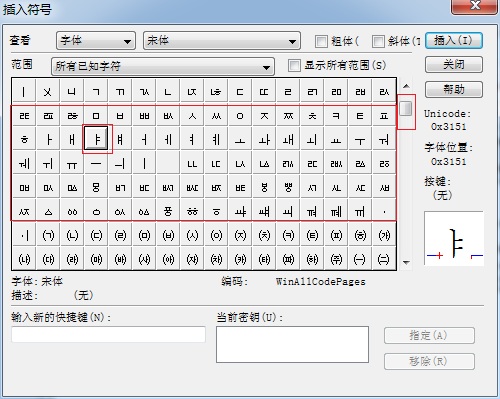
4.输入日文符号的方法是一样的,只是滚动条拉动的程度不一样。日文符号要在韩文符号的上方,所以滚动条要拉得少一些,如下图所示就是MathType中的日文符号。
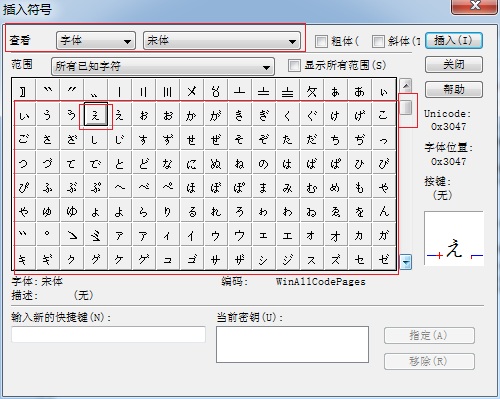
以上内容向大家介绍了MathType韩文符号的编辑方法,这也足以说明MathType编辑符号的能力有多强悍,很多符号都可以用它来编辑。MathType查看方式中还有很多的符号,MathType日文符号与韩文符号的编辑一模板一样,这也充分说明用MathType编辑公式的方法都是相通的,只要我们能够细心去找,就能找到我们想要的符号。如果想要了解更多MathType符号的编辑方法,比如带有上下标的交集符号,可以参考教程:带有上下标的交集符号怎么用MathType编辑。
展开阅读全文
︾